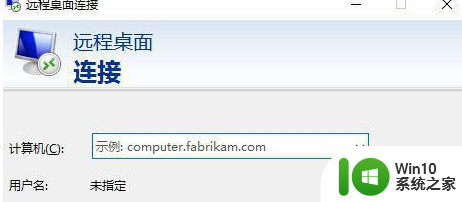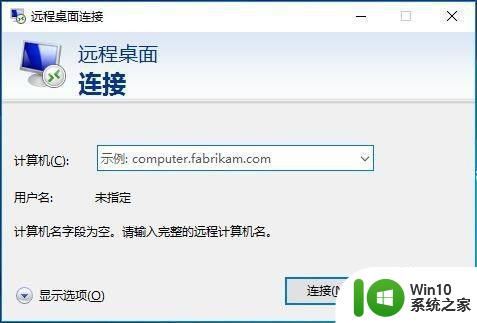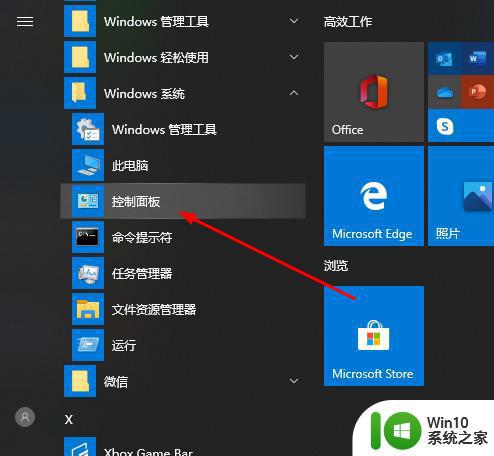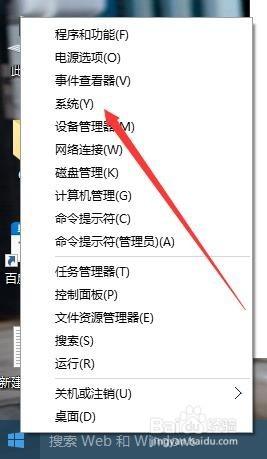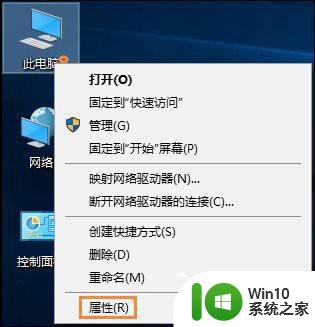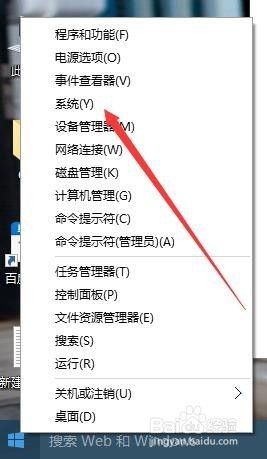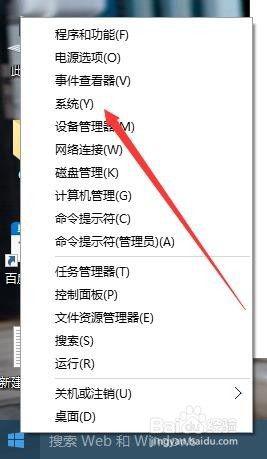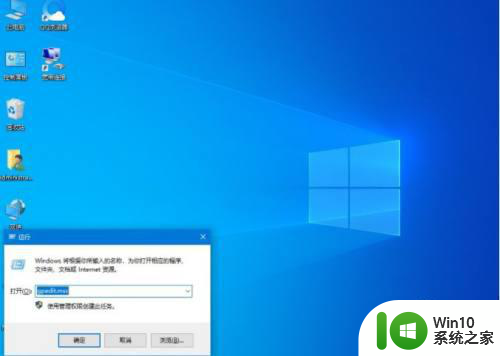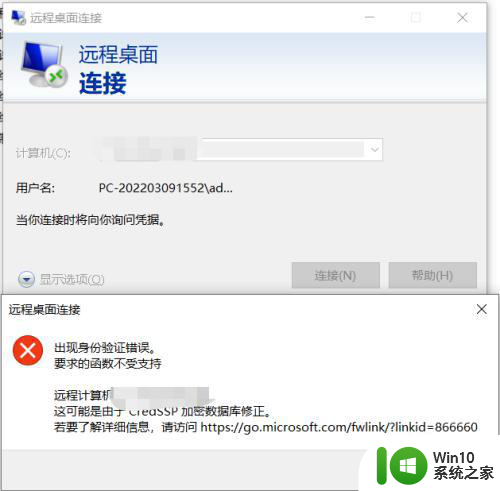win10远程用户无法连接怎么办 Win10系统远程桌面连接不上怎么办
更新时间:2024-04-23 09:04:47作者:jiang
Win10系统远程桌面连接不上时,可能是由于网络问题、防火墙设置或者远程桌面服务未启动等原因造成,在遇到这种情况时,我们可以尝试重新连接网络、检查防火墙设置并确保远程桌面服务处于启动状态。也可以尝试重新启动电脑或者更新系统补丁来解决连接问题。通过以上方法,我们可以有效解决Win10远程用户无法连接的情况,确保远程桌面连接顺利进行。
步骤如下:
1、右键“此电脑”选择“属性”,在点击“系统保护->远程->允许远程桌面”。
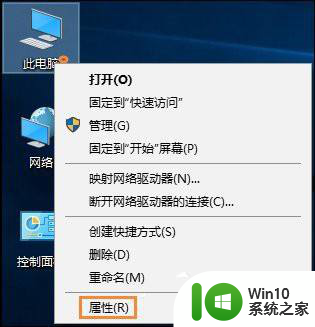
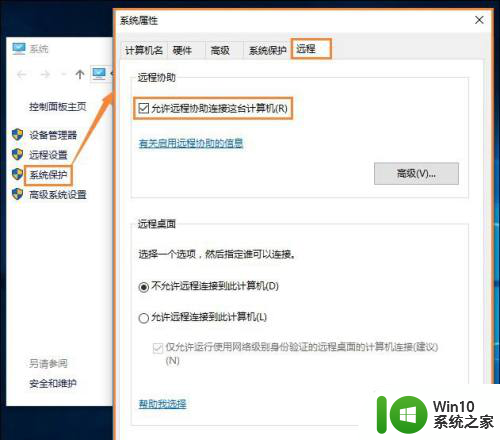
2、搜索“高级安全Windows防火墙”,入站规则 -> 文件和打印共享(回显请求-ICMPv4-In) 右键启用规则 ->寻找带“远程桌面”字样的规则将其全部启用。
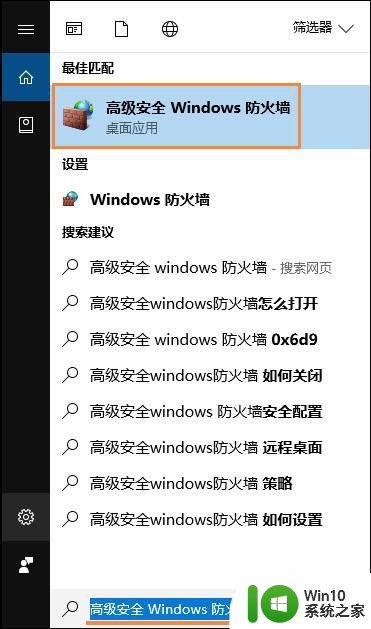
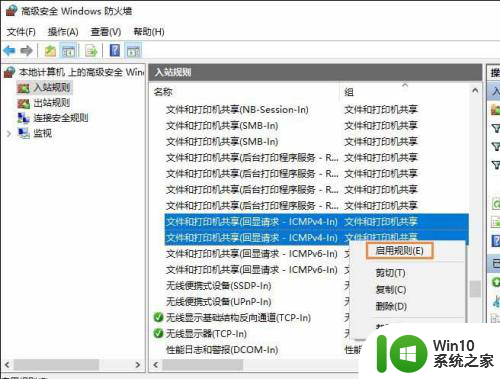
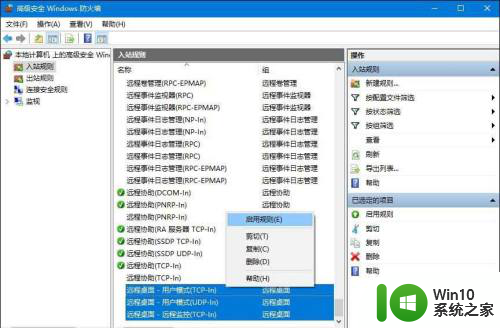
3、搜索“电源和睡眠”,然后“睡眠->从不”,电脑睡眠会使远程桌面断开。
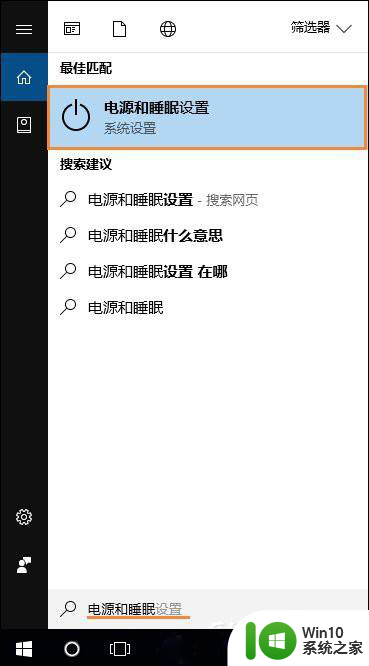
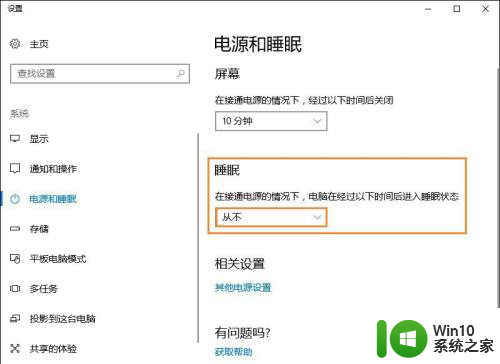
以上是win10远程用户无法连接的解决方法,需要的用户可以按照以上步骤进行操作,希望对大家有所帮助。